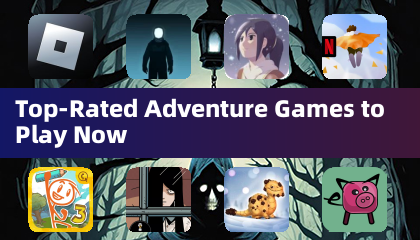Zoptymalizuj ustawienia komputera Fortnite dla szczytowej wydajności!
Fortnite może być frustrujący z powodu słabych frameratów, ale optymalizacja ustawień może drastycznie poprawić rozgrywkę. Ten przewodnik zapewnia najlepsze ustawienia komputerów dla gładszego, bardziej konkurencyjnego doświadczenia Fortnite.
Ustawienia wyświetlania:
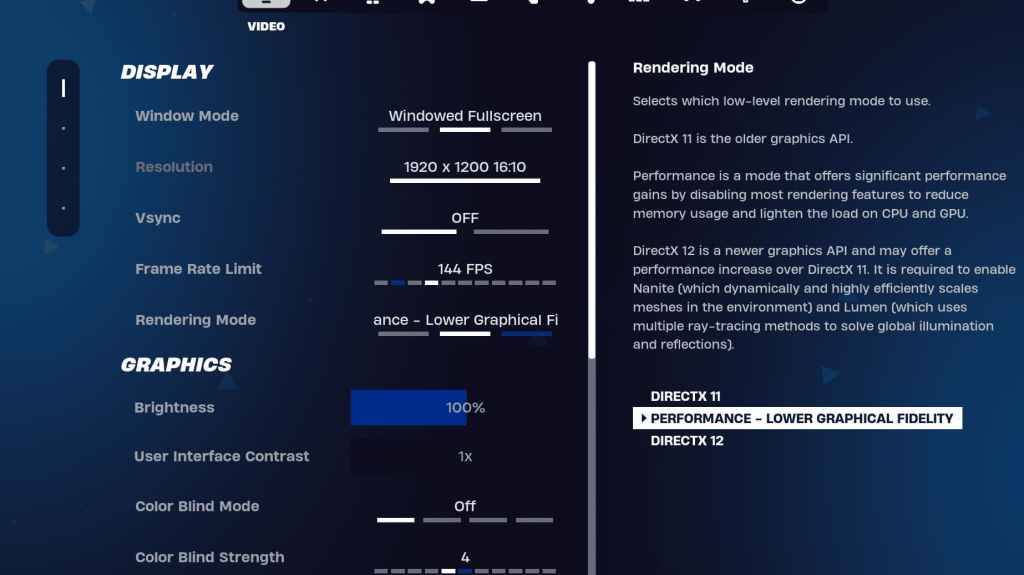
Ustawienia wyświetlania znacząco wpływają na wydajność. Oto zalecana konfiguracja:
| Setting | Recommended |
|---|---|
| Window Mode | Fullscreen (best performance); Windowed Fullscreen (for frequent alt-tabbing) |
| Resolution | Native monitor resolution (e.g., 1920x1080). Reduce for lower-end PCs. |
| V-sync | Off (prevents input lag) |
| Framerate Limit | Monitor Refresh Rate (e.g., 144Hz, 240Hz) |
| Rendering Mode | Performance (highest FPS) |
Wyjaśnione tryby renderowania:
Fortnite oferuje trzy tryby renderowania: wydajność, DirectX 11 i DirectX 12. DirectX 11 jest stabilny i niezawodny, a DirectX 12 oferuje potencjalne korzyści na nowszym sprzęcie. Jednak Tryb wydajności zapewnia najlepsze FPS i najniższe opóźnienie wejściowe , co czyni go preferowanym wyborem dla konkurencyjnych graczy.
Ustawienia grafiki:
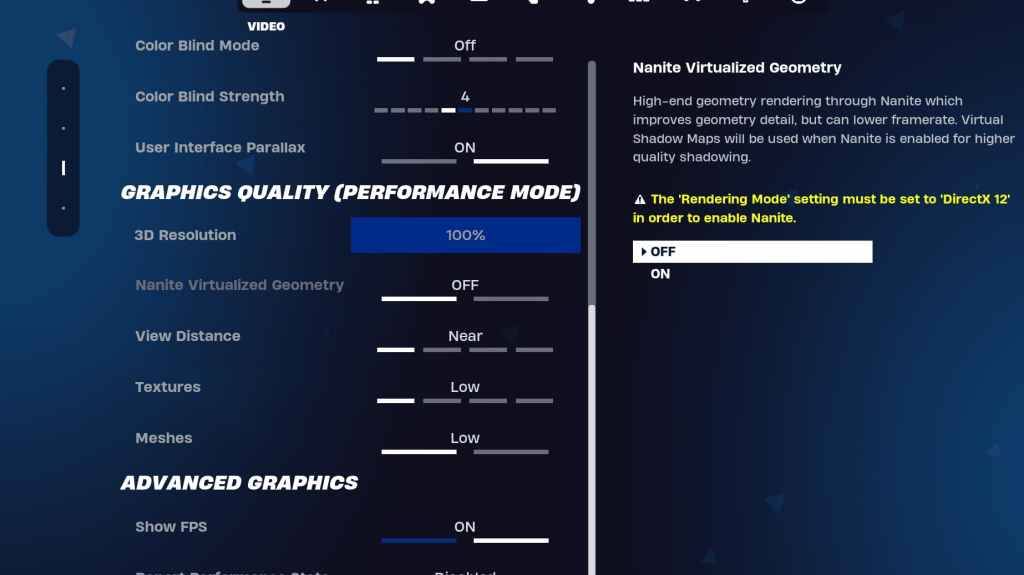
Ustawienia te bezpośrednio wpływają na jakość wizualną i wydajność. Priorytetyzuj niższe zużycie zasobów dla wyższych FPS:
| Setting | Recommended |
|---|---|
| Quality Preset | Low |
| Anti-Aliasing & Super Resolution | Off/Low |
| 3D Resolution | 100% (70-80% for low-end PCs) |
| Nanite Virtual Geometry (DX12) | Off |
| Shadows | Off |
| Global Illumination | Off |
| Reflections | Off |
| View Distance | Epic |
| Textures | Low |
| Effects | Low |
| Post Processing | Low |
| Hardware Ray Tracing | Off |
| Nvidia Low Latency Mode | On + Boost (Nvidia GPUs only) |
| Show FPS | On |
Ustawienia gry:
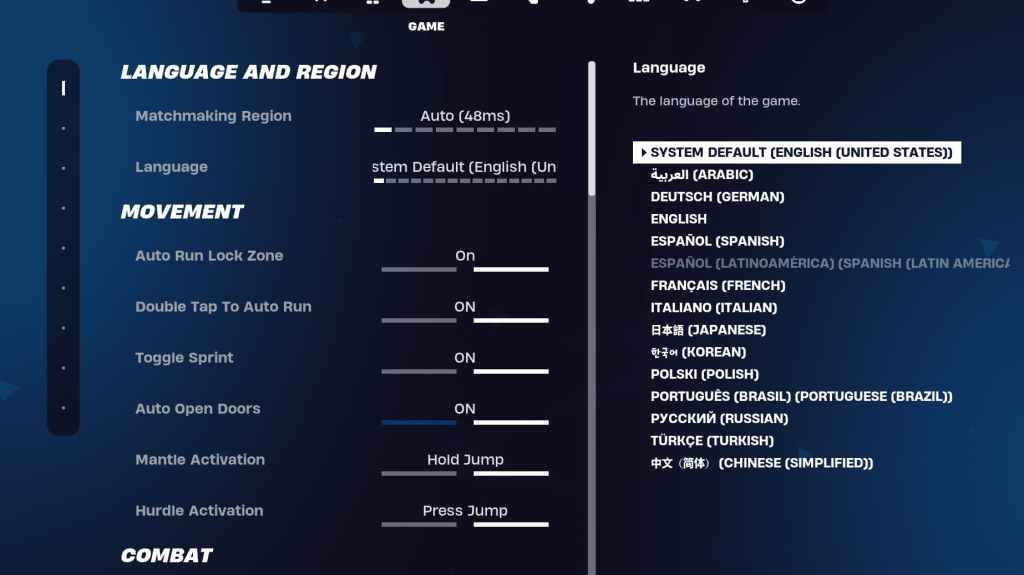
Ustawienia gry nie wpływają na FPS, ale mają kluczowe znaczenie dla rozgrywki. Preferencje osobiste odgrywają rolę, ale niektóre ustawienia są niezbędne:
- Ruch: Auto otwarte drzwi: ON; Dwukrotnie dotknij, aby automatycznie uruchomić: ON (kontrolery)
- Walka: Trzymaj, aby zamienić odbiór: ON; Przełącz celowanie: osobiste preferencje; Auto Pickup Bronie: ON
- Budynek: Zresetuj wybór budynku: wyłącz; Wyłącz opcję pre-edit: OFF; Budynek turbo: wyłączony; Auto-ConFirm Edyts: Preferencje osobiste; Prosta edycja: osobiste preferencje; Stuknij do prostej edycji: ON (jeśli jest włączona prosta edycja)
Ustawienia audio:
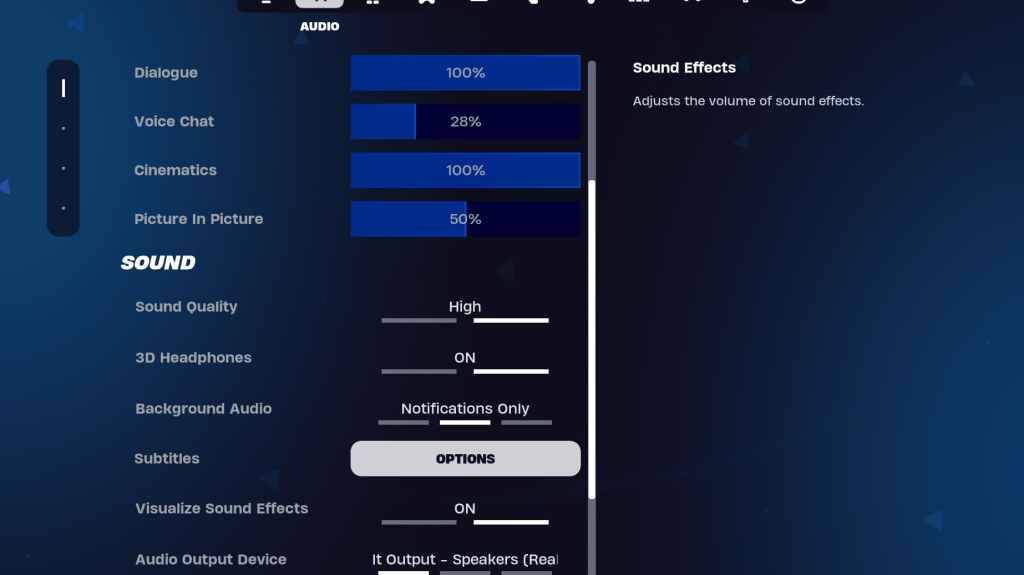
Dobry dźwięk jest niezbędny w Fortnite. Włącz je dla zwiększonej świadomości przestrzennej:
- słuchawki 3D: (Eksperyment; może różnić się według zestawu słuchawkowego)
- Wizualizuj efekty dźwiękowe: na
Ustawienia klawiatury i myszy:
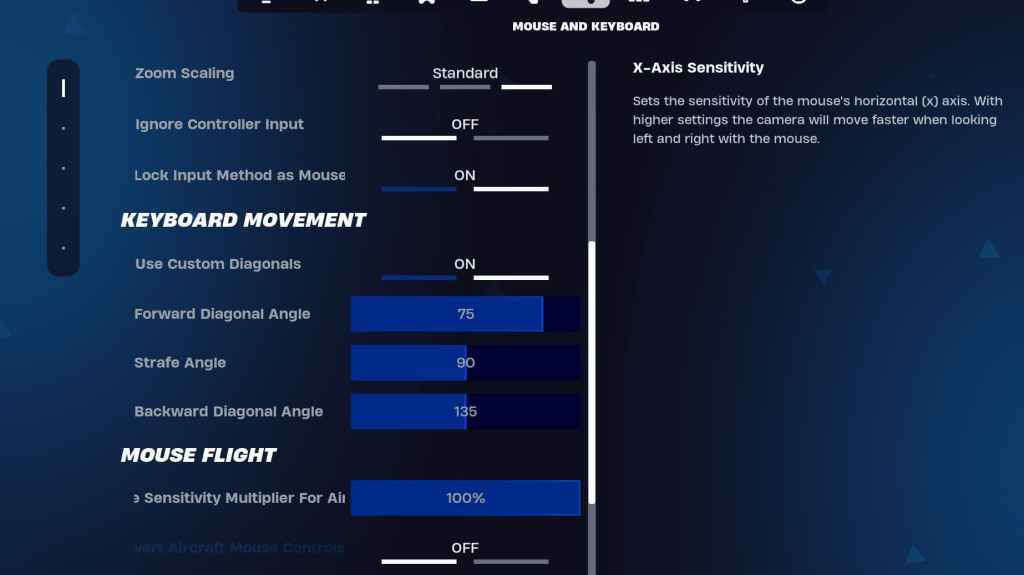
Skonfiguruj czułość i kluczowe keybands dla optymalnej kontroli:
- Wrażliwość X/Y: Osobiste preferencje
- Celowanie wrażliwości: 45-60%
- Czułość zakresu: 45-60%
- Wrażliwość na budowę/edytowanie: Osobiste preferencje
- Ruch klawiatury: Użyj niestandardowych przekąt: ON; Kąt do przodu: 75-78; STRAFE Kąt: 90; Kąt wsteczny: 135
- Keybinds: Dostosuj do swoich preferencji.
Dostosowując te ustawienia, będziesz znacznie poprawić swoją wydajność Fortnite i cieszyć się gładszym, przyjemniejszym doświadczeniem w grach. Pamiętaj, aby eksperymentować i znaleźć idealną równowagę dla twojego systemu i stylu gry. Fortnite jest dostępny na różnych platformach, w tym Meta Quest 2 i 3.